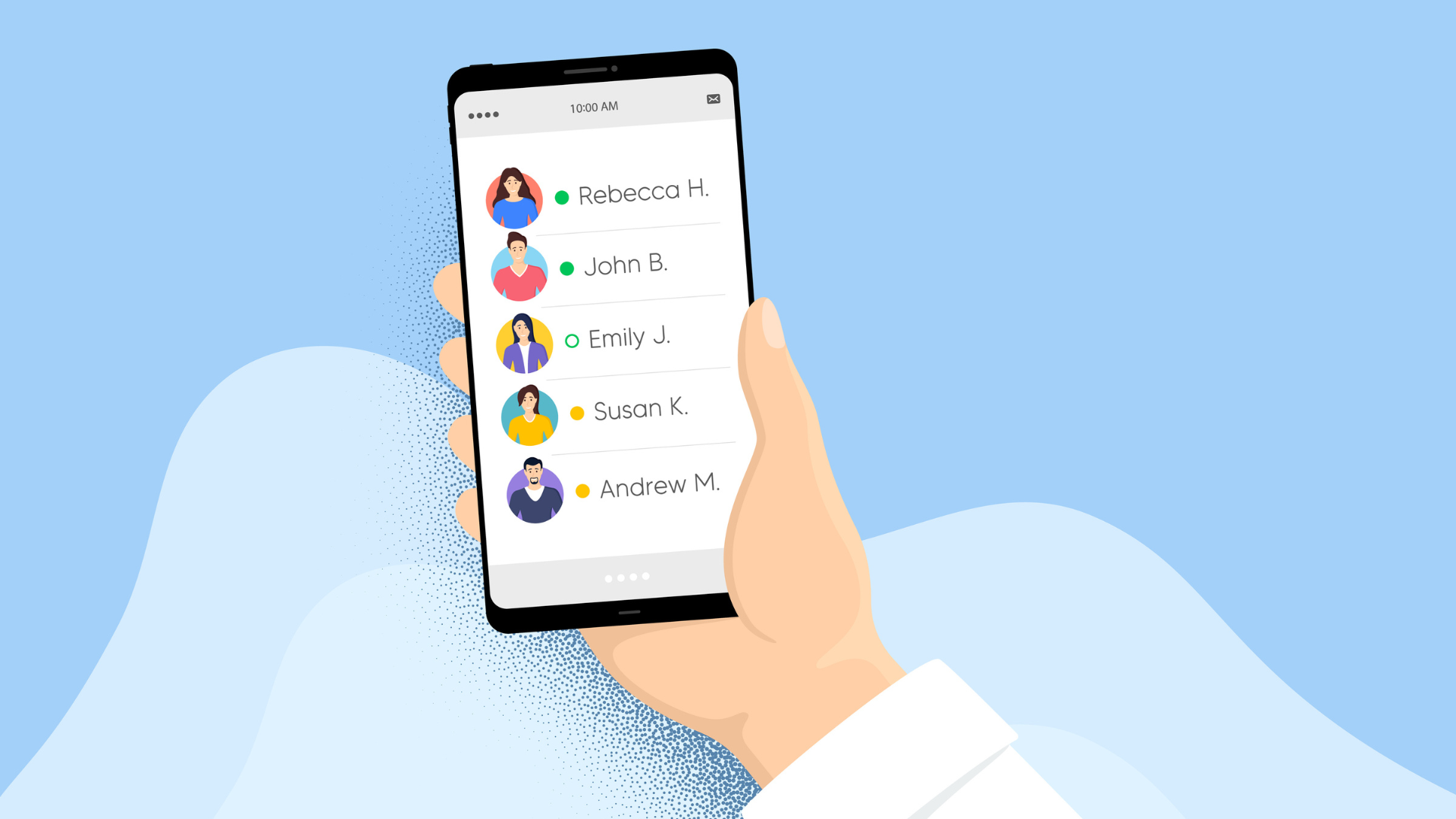При переносе контактов Apple с одного устройства на другое, иногда возникают дубликаты. К счастью, с помощью вашего iPhone, Mac или даже браузера существуют простые способы удаления этих контактов и избежания появления десяти различных копий одного и того же человека на вашем телефоне.
Удалите дублирующиеся контакты на вашем iPhone.
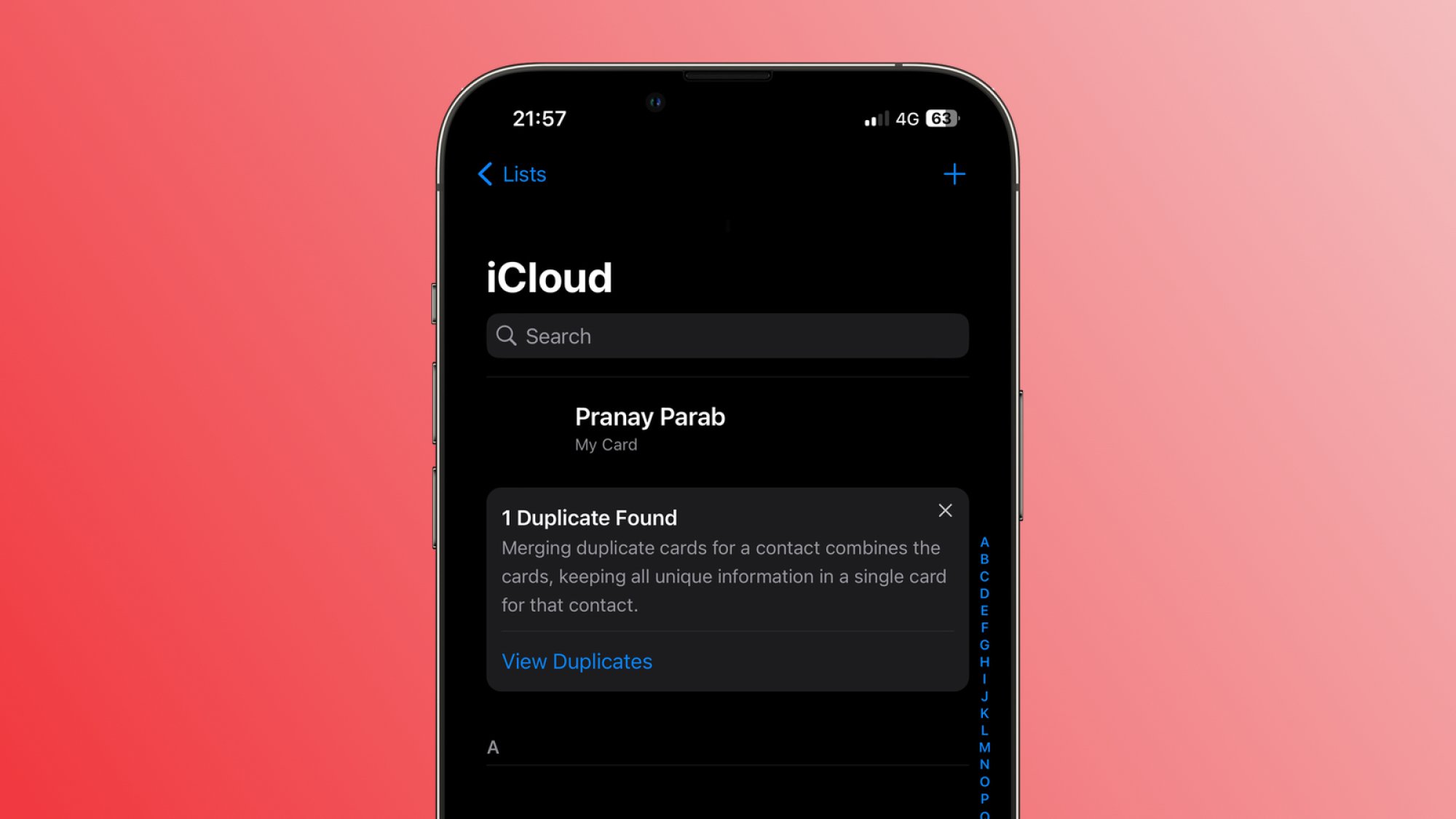
Кредит: Пранай Параб
К счастью, iOS проделал долгий путь и теперь позволяет быстро просматривать и объединять дублирующиеся контакты на вашем iPhone. Это действительно просто — просто откройте приложение Контакты и прокрутите список вверх. Если у вас есть дублирующиеся контакты на телефоне, вы увидите карточку с надписью «Найдены дубликаты» под вашим именем. Нажмите «Просмотреть дубликаты» и выберите «Объединить все», чтобы исправить дублирующиеся контакты на вашем iPhone.
Удаление дубликатов с помощью приложения «Контакты» на Mac.
Если у вас есть Mac, вы можете удалить дубликаты записей адресной книги iCloud, используя встроенное приложение Contacts. Для этого сначала необходимо проверить, синхронизируются ли контакты iCloud с вашим Mac — если нет, вы не сможете видеть никого в приложении. Просто нажмите на логотип Apple в верхнем левом углу домашнего экрана Mac и перейдите в Системные настройки> Apple ID. В разделе «Приложения на этом Mac, использующие iCloud», убедитесь, что Contacts отмечен.
Как только вы это сделаете, откройте приложение Контакты на Mac. Если у вас возникли проблемы с поиском, используйте сочетание клавиш Command+Space Bar для запуска поиска в Spotlight (или попробуйте эти более удобные альтернативы). В строке поиска введите «Контакты» и откройте приложение. Здесь вы сможете увидеть все дубликаты в вашем списке контактов. Чтобы найти все дубликаты одним махом, перейдите в меню вверху и выберите Карточка > Найти дубликаты.
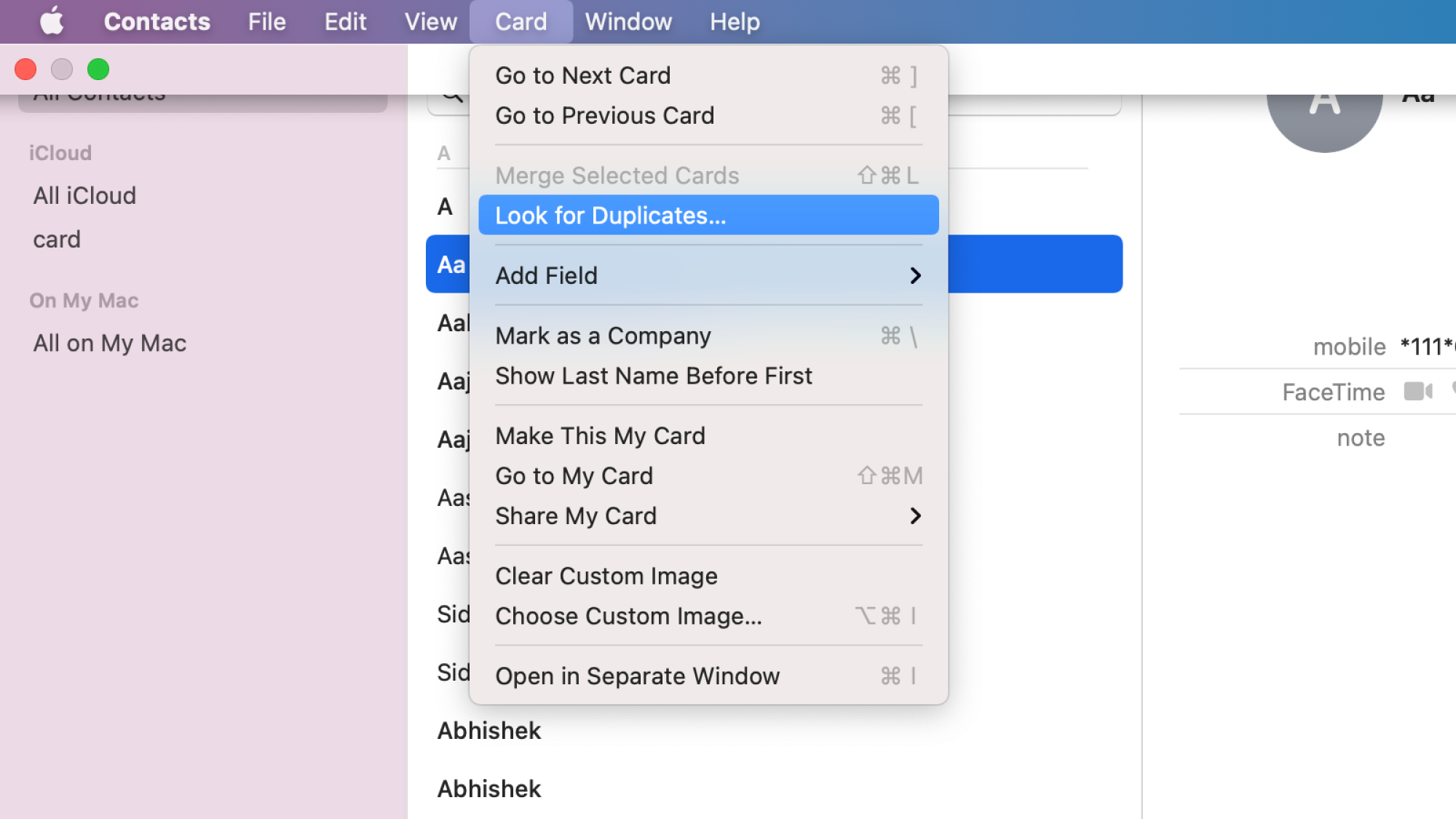
Опция «Поиск дубликатов» в приложении «Контакты» для Mac. Кредит: Pranay Parab
Через несколько секунд приложение «Контакты» покажет вам, сколько дубликатов у вас есть. В этом всплывающем окне есть флажок, который спрашивает, хотите ли вы объединить другие контакты с одинаковым именем, но содержащие разную информацию — например, две записи для Джона Доу, одна с его номером телефона, а другая с его адресом электронной почты. Вы можете отметить этот флажок, если хотите, но это необязательно.
Когда будете готовы, нажмите «Объединить», и приложение «Контакты» сделает все остальное.
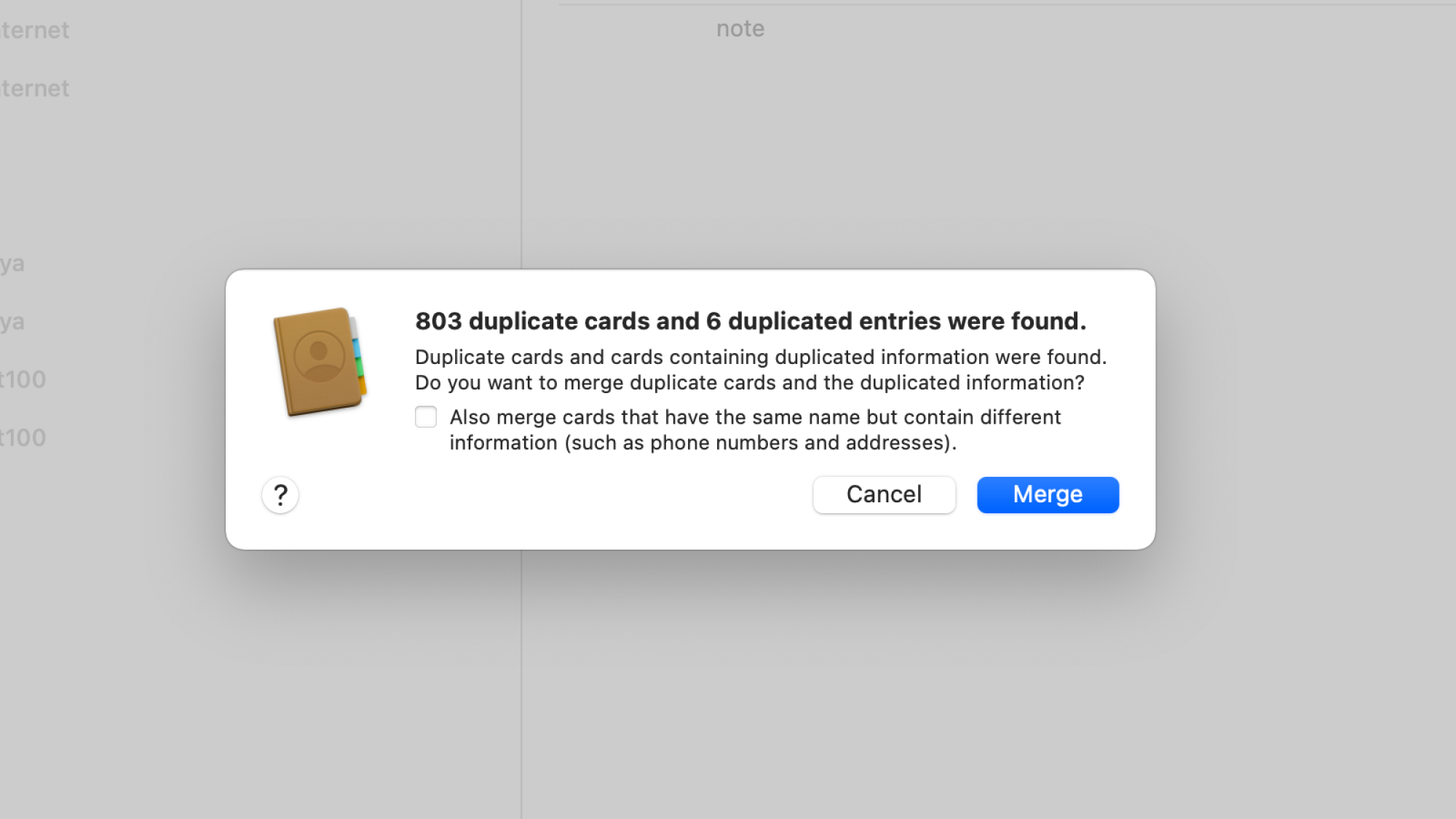
Объедините дубликаты записей в адресной книге, используя приложение Contacts на Mac. Кредит: Pranay Parab
Вручную выберите и удалите дубликаты на iCloud.com
Вместо этого вы можете использовать iCloud.com для ручного выбора и удаления дублирующихся контактов. Помните, что этот метод не работает на мобильных устройствах, таких как ваш iPhone. Вам придется открыть iCloud.com на ноутбуке или настольном компьютере, чтобы получить доступ к контактам iCloud.
Чтобы начать, перейдите на iCloud.com в любом браузере и войдите в систему. После того, как вы вошли, нажмите на «Контакты», чтобы просмотреть свою адресную книгу в Интернете. Это покажет вам все ваши контакты. Прокрутите вниз и найдите любые дубликаты контактов. Удерживая клавишу Command на Mac или Control на Windows, щелкните на каждом дубликате контакта, пока не выберете их все.
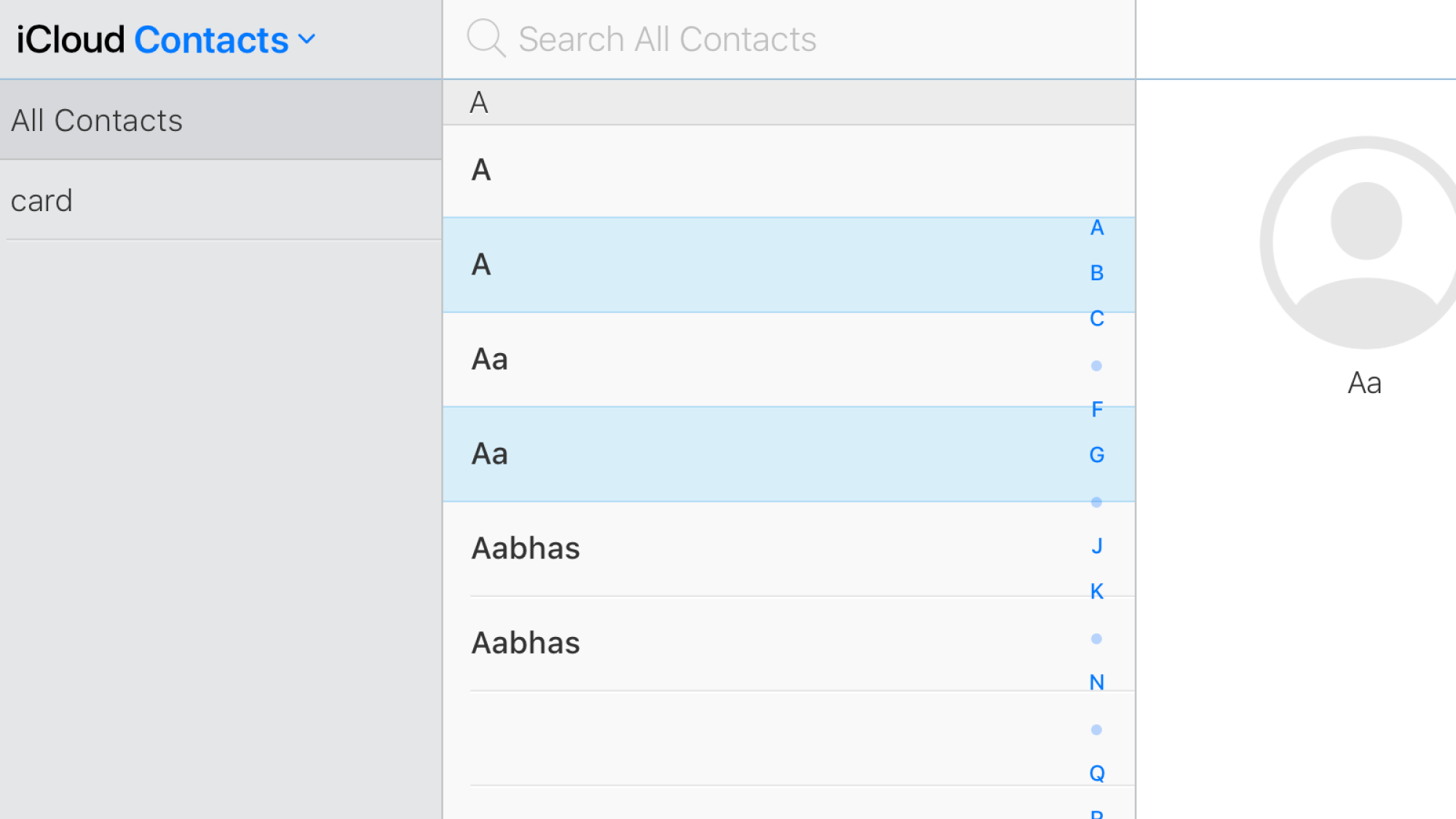
Ручной выбор дублирующихся контактов на iCloud.com. Кредит: Pranay Parab
Теперь просто нажмите Delete на клавиатуре. Вы увидите всплывающее окно подтверждения, которое проверяет, действительно ли вы хотите удалить эти контакты. Вы хотите это сделать, поэтому выберите Delete, чтобы избавиться от дублирующихся записей.
Используйте Gmail для удаления дублирующихся контактов iCloud.
Если вы застряли в использовании браузера, но не хотите тратить часы на выбор 10 000 дублирующихся контактов вручную, вы можете быстро экспортировать контакты iCloud в Gmail и очистить дубликаты с помощью автоматических инструментов Google. Прежде чем продолжить, важно понять, что именно мы собираемся сделать — неправильное использование этого метода может привести к потере всех ваших контактов.
Мы собираемся экспортировать все контакты из iCloud, импортировать их в Google Контакты и удалить дубликаты там. Затем мы удалим все контакты из iCloud и импортируем дедуплицированный список контактов из Google Контактов. Если что-то пошло не так по пути, есть риск потерять ваши контакты, поэтому убедитесь, что у вас есть резервная копия всех контактов — и действуйте осторожно.
Начните с входа в контакты iCloud в любом браузере. После того, как вы откроете контакты iCloud, нажмите на значок с тремя точками вверху и выберите «Выбрать все контакты». Со всеми выбранными контактами на iCloud.com, нажмите еще раз на значок шестеренки и выберите «Экспорт в формате vCard». Это экспортирует файл .vcf, содержащий все ваши контакты, который вы можете сохранить в любом месте на вашем компьютере.

Кредит: Пранай Параб
Далее войдите в Google Контакты в своем браузере. Лучше всего использовать новую учетную запись Google, в которой нет ранее сохраненных контактов, это поможет избежать путаницы. Когда вы вошли в систему, нажмите кнопку Импорт в левой панели и выберите файл во всплывающем окне. Найдите файл .vcf, который вы экспортировали из iCloud, выберите его и нажмите кнопку Импорт.
Google Контакты займет несколько секунд, чтобы импортировать все ваши контакты. Как только это будет сделано, все импортированные контакты будут аккуратно отсортированы в метке в левой панели. Обычно она пишется: «Импортировано на ДАТА». После того, как все контакты будут импортированы, выберите Объединить и исправить в левой панели, которая находится под кнопкой Часто контактируемые.
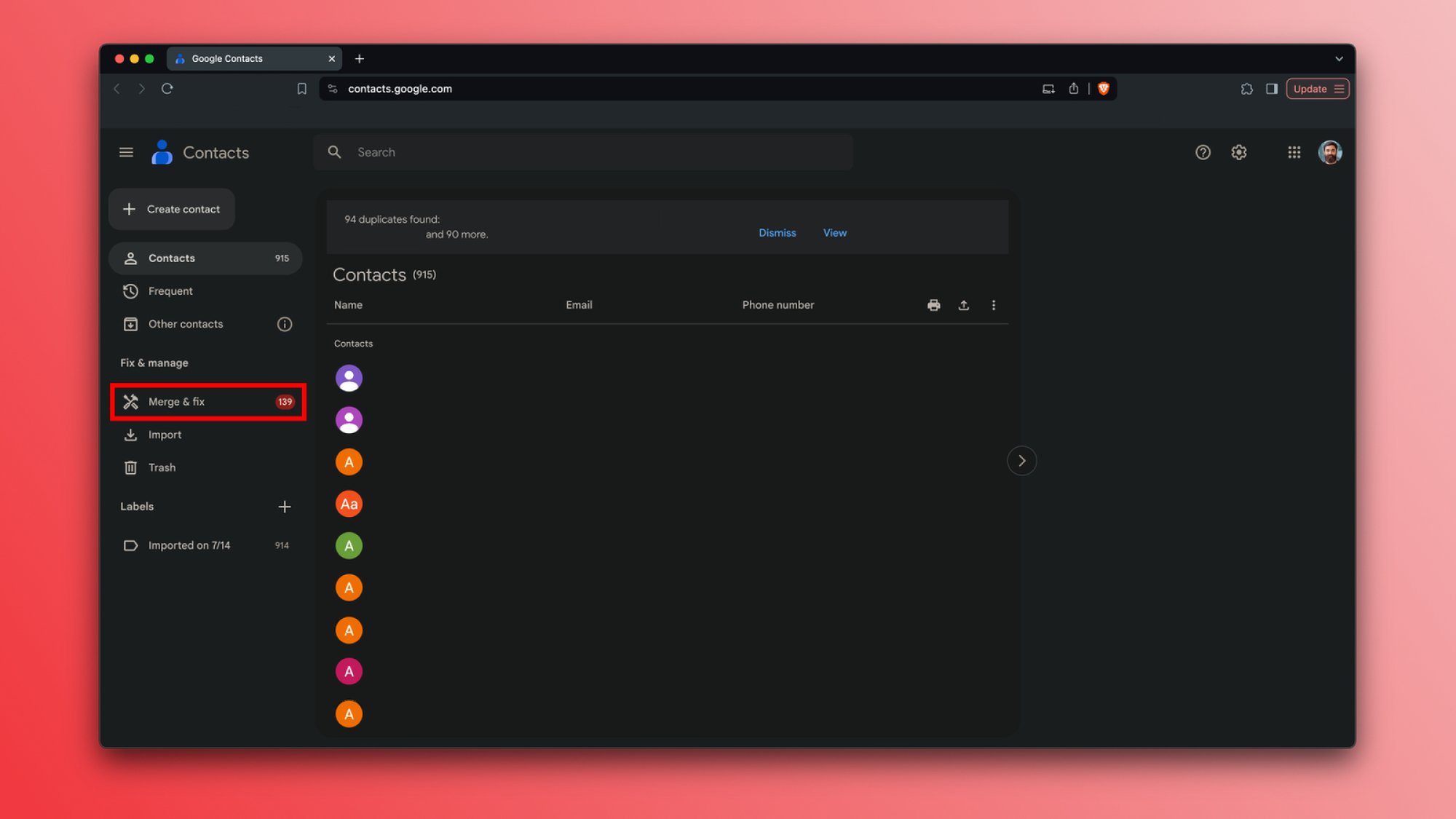
Кредит: Пранай Параб
Это покажет все ваши дубликаты и позволит объединить их. Если не показывает никаких предложений, обновите страницу один раз. Проверьте, показывает ли он все дублирующие контакты, а затем нажмите «Объединить все». Наконец, нажмите кнопку «Контакты» в левой панели и проверьте, были ли все контакты объединены.
Теперь пришло время экспортировать объединенные контакты. Выберите первый контакт в списке, а затем нажмите на стрелку вниз слева от текста «1 выбран». Нажмите «Все», чтобы выбрать все контакты. Нажмите на значок трех точек под строкой поиска вверху. Выберите «Экспорт». В появившемся окне выберите vCard в разделе «Экспортировать как» и нажмите «Экспорт». Сохраните этот файл в безопасном месте на вашем компьютере.
Давайте вернем эти фиксированные контакты обратно в iCloud. Вернитесь к контактам iCloud в любом браузере, нажмите значок с тремя точками вверху и выберите Все контакты. Если вы еще этого не сделали, нажмите значок с тремя точками еще раз и выберите Удалить контакты, чтобы удалить все ваши контакты из iCloud.
Как только это будет сделано, нажмите кнопку + в правом верхнем углу веб-страницы контактов iCloud и выберите Импорт контакта. Импортируйте файл контактов, который вы только что экспортировали из Google Contacts. Это исправит все дублирующиеся контакты на iCloud.